Reklāma
Jūsu cietajā diskā ir dati, no kuriem vēlaties atbrīvoties. Varbūt datoru drīz pārdos vai ziedos labdarībai; varbūt jūs vienkārši vēlaties pārliecināties, vai diska dati ir pilnībā izdzēsti, pirms pats to izmantojat.
Jebkurā gadījumā jūs varat izdzēst disku sistēmā Windows, izmantojot vietējos vai trešo pušu rīkus.
Kāpēc jums jādzēš cietais disks?
Ir dažādi iemesli, kāpēc jūs varētu vēlēties pilnībā izdzēst cieto disku.
Jums var būt bažas par to, ka citi redz datus uz diska, ja plānojat
- Pārdodiet cieto disku
- Dod to prom
- Ziedojiet datoru labdarībai, draudzei vai skolai
Tomēr jūs, iespējams, neplānojat šķirties no ierīces. Var būt nepieciešams noslaucīt disku, lai:
- Noņemiet vīrusu vai izpirkuma programmatūru
- Pārrakstiet slepenus personas datus
- Sāciet lietot lietotu diska diskdzini, kuru iepriekšējais īpašnieks nav noslaucījis
Jums, iespējams, ir savi iemesli, lai noslauktu datora diska diskdzini. Jebkurā gadījumā Windows lietotājiem ir divas iespējas:
- Vietējie Windows 10 rīki
- Trešo pušu rīki, piemēram, DBAN
Apskatīsim katru variantu pēc kārtas.
Vienkāršs veids, kā noslaucīt cieto disku operētājsistēmā Windows 10
Lai arī ir pieejami daži labi trešo pušu rīki, jūs, iespējams, nedaudz steidzaties. Tāpēc grūtības atrast, lejupielādēt un instalēt programmatūru nav tas, ko vēlaties darīt.
Par laimi, jums nav jāuztraucas. Sistēmai Windows 10 ir īpaša komanda cietā diska noslaukšanai.
Pirms turpināt, tomēr pārliecinieties, ka zināt pareizo diska burtu diskam, kuru vēlaties izdzēst. To atradīsit operētājsistēmā Windows Explorer, tāpēc pierakstiet diskdziņa burtu. Ņemiet vērā, ka jūs nevarēsit noslaucīt Windows C disku no Windows (šīs problēmas risinājumu skatiet nākamajā sadaļā).
Sāciet ar peles labo taustiņu Sākt, pēc tam atlasot Windows PowerShell (administrators). Tādējādi tiek atvērta Windows PowerShell vide ar administratora privilēģijām. Šis ir komandrindas rīks, kurā var ievadīt uz tekstu balstītas instrukcijas.
Komanda, kuru izmantosit, atbilst šai sintaksei:
Formatēt skaļumu / P: ietŠeit “apjoms” attiecas uz diska burtu, bet / P ir formāta komanda. “Caurlaides” norāda, cik reizes vēlaties pārrakstīt katru diska sektoru.
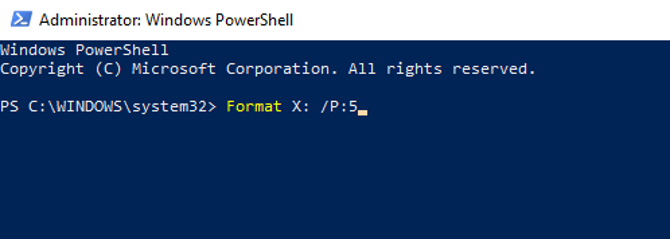
Tātad, ja jūsu diska burts bija X un jūs gribētu piecas formatēšanas kārtas, jūs to izmantotu
X formāts: / P: 5Tas ir tik vienkārši. Pagaidiet, kamēr ierīce tiek noslaucīta, pēc tam atkārtoti izmantojiet to pēc vajadzības.
Cietā diska tīrīšana operētājsistēmās Windows 7 un Windows 8
Nepieciešams noslaucīt cieto disku, vienlaikus izmantojot Windows 7 vai Windows 8?
Jums veicas! Tās pašas instrukcijas, kas paredzētas operētājsistēmai Windows 10, darbosies ar vecākām Windows versijām, atpakaļ uz Vista un ieskaitot.
Kā pilnībā noslaucīt cieto disku ar DBAN
Ko darīt, ja vēlaties iznīcināt datus C diskā? Parasti tas ir diska diskdzinis, kurā Windows ir instalēts, un to nevar noslaucīt, izmantojot Windows iebūvēto formatēšanas rīku.
Ir pieejami vairāki trešo pušu rīki, bet, iespējams, labākais ir tas Darik's Boot un Nuke (DBAN). Īpaši paredzēts lielapjoma datu iznīcināšanai, DBAN darbosies jūsu datora atmiņā, līdzīgi kā atkopšanas disks vai Linux dzīvais disks.
Ir pieejamas divas DBAN versijas: bezmaksas personīgai lietošanai paredzētu disku dzēšanas rīku un izcilo Blanco Drive Eraser. Jūs varat ignorēt maksas versiju (ja vien jūs neesat uzņēmums vai organizācija), jo bezmaksas DBAN bez pūlēm izdzēsīs jūsu HDD.
Bezmaksas DBAN piedāvā pastāvīgu datu dzēšanu ar sešiem dzēšanas standartiem un atbalsta ATA, SATA un SCSI savienotājus. Tam jāaptver visa veida cietais disks. Bet ko tas nozīmē? Nu, ja jums ir jāizdzēš cietais disks datora tornī vai klēpjdatorā, DBAN var ar to rīkoties.
1. Kopējiet vērtīgus datus
Pirms Windows datora noslaukšanas ir svarīgi pārliecināties, ka diska dati ir 100% bezjēdzīgi. Ja ir kaut kas, ko vēlaties paturēt, tas nekavējoties jāpapildina. Atkopšanas rīki būs bezjēdzīgi, ja nejauši izdzēsīsit datus, kurus vēlaties saglabāt. Pēc DBAN lietošanas jūsu dati būs neatgriezeniski.
Mūsu lejupielādējams ceļvedis Windows datu dublēšanai Windows dublēšanas un atjaunošanas ceļvedisNotiek katastrofas. Ja vien nevēlaties pazaudēt savus datus, jums nepieciešama laba Windows dublēšanas rutīna. Mēs jums parādīsim, kā sagatavot dublējumus un tos atjaunot. Lasīt vairāk vajadzētu atbildēt uz visiem iespējamiem jautājumiem.
2. Lejupielādējiet un ierakstiet DBAN diskā
Pēc tam DBAN, kas ir pieejams ISO formātā, ir jāielādē jūsu datorā ierakstīts optiskajā diskā.
Jūs to atradīsit, apmeklējot vietni DBAN lejupielādes lapa vietnē Sourceforge. Pēc tam 17 MB lejupielādētais ISO fails jāraksta tukšā optiskā diskā, izmantojot Windows iebūvēto rīku.
Ievietojiet tukšu disku optiskajā lasīšanas / rakstīšanas diskdzinī, pēc tam atrodiet lejupielādēto ISO failu. Ar peles labo pogu noklikšķiniet dban-2.3.0_i586.iso un atlasiet Ierakstīt diska attēlu. Izstrādājiet attēlu ierakstīšanas vedni un gaidiet, kamēr disks tiek izveidots.
Kad tas ir izdarīts, atcerieties disku marķēt. Jūs varētu vēlēties to izmantot vēlreiz un nevēlētos to nejauši ielādēt.
3. Identificējiet cieto disku
Kamēr tas viss notiek, ir pienācis laiks pārliecināties, ka varat identificēt cieto disku. Vienkāršākais veids, kā to izdarīt, ir atvērt Windows Explorer un pārbaudīt C: disku. Kamēr ierīce ir marķēta ar kaut ko līdzīgu OS C: vai Windows C: tad jūs esat pareizajā apgabalā.
Tomēr problēmas var rasties, ja C: disks ir viens no vairākiem, un tie visi ir nodalījumi vienā un tajā pašā fiziskajā diskā. Tā rezultātā var netīši pārrakstīt datus par visiem nodalījumiem, ne tikai C: disku.
Ar peles labo pogu noklikšķiniet uz diska burta un atlasiet Rekvizīti> Aparatūra lai atrastu ierīces aparatūras nosaukumu. Tas palīdzēs jums noteikt disku DBAN.
4. Sāknēšana DBAN
Lai izmantotu DBAN, jums būs jāievieto disks diskdzinī un jārestartē personālais dators, izvēloties iespēju ielādēt no CD vai DVD diskdziņa. Tomēr to varētu pateikt vieglāk nekā izdarīt.
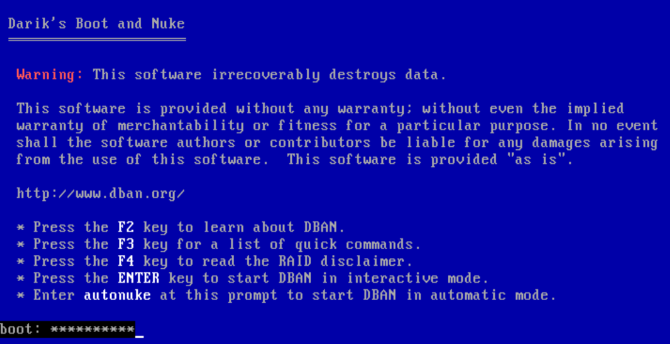
Vairumā gadījumu jūsu dators vienkārši ielādējas no cietā diska, kā parasti, tāpēc jums tas būs jāpārliecina meklēt citu sāknēšanas ierīci. To var izdarīt, pārkārtojot sāknēšanas ierīces BIOS (programmatūra, kas ļauj mainīt datora darbību Atklājiet savu BIOS un uzziniet, kā to pilnībā izmantotKāda gan ir BIOS problēma? Vai tas tiešām ir tik svarīgi zināt? Mēs tā domājam, un par laimi tas ir diezgan viegli. Ļaujiet mums jūs iepazīstināt. Lasīt vairāk ) vai pieskaroties taustiņam (parasti DEL vai F12), lai parādītu sāknēšanas izvēles ekrānu.
Tomēr ņemiet vērā, ka ražotājiem šī atslēga atšķiras. Palīdzību meklējiet datora vai klēpjdatora dokumentācijā. Kad ir atlasīta pareizā sāknēšanas ierīce, DBAN vajadzētu būt sāknētam, un jūs varēsit sākt dzēst cietos diskus.
Mūsu ceļvedis par to, kā mainiet sāknēšanas secību datorā vajadzētu jums palīdzēt ar jebkādām problēmām.
5. Noslaukiet cieto disku, izmantojot Darik's Boot un Nuke
DBAN ekrānā ir pieejamas vairākas iespējas:
- F2 lai uzzinātu par DBAN
- F3 komandu sarakstam
- F4 problēmu novēršanai
- Krāns Ievadiet izmantot DBAN interaktīvā režīmā
- Ievadiet frāzi autonuke ļaut DBAN automātiski izdzēst katru datora disku
Jūs, iespējams, nevēlaties izmantot pēdējo opciju. Tā vietā pieskarieties Ievadiet diska tīrīšanai izmantot interaktīvo vadīto režīmu.
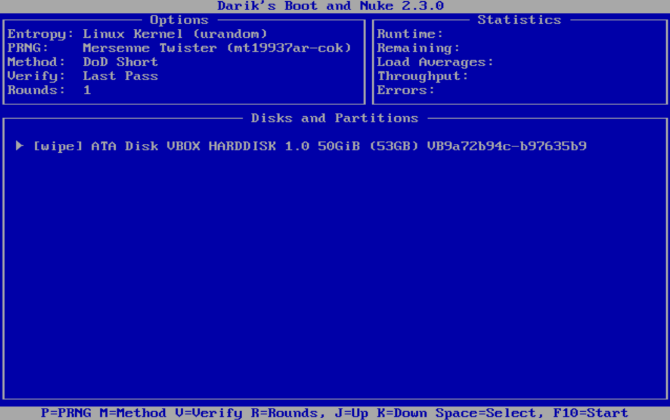
Izmantojiet bulttaustiņus, lai atlasītu ierīci, kas atbilst nosaukumam, kuru atradāt iepriekš. Krāns Kosmoss lai atzīmētu disku ar karodziņu [noslaucīt], pēc tam, kad esat gatavs, piesitiet F10. Ar to tiks sākts tīrīšanas process.
Ja vēlaties veikt dažas izmaiņas noklusējuma tīrīšanas procesā, ekrāna apakšā pārbaudiet īsinājumtaustiņus.
Tu vari izmantot Lpp lai mainītu, kurš izlases numuru ģenerators tiek izmantots, lai iznīcinātu jūsu datus.
R ir arī noderīgs, dodot iespēju mainīt caurlaides skaitu katrā nozarē. Tas reizina noklusējuma caurlaides katrai pieejamai tīrīšanas metodei. Piemēram, noklusējuma DoD Short ir trīs piespēles, tāpēc, izmantojot R, jūs to varat mainīt uz deviņām caurlaidēm, norādot vērtību 3.
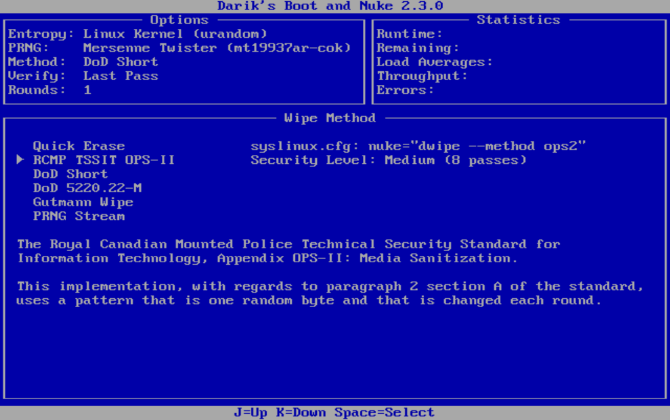
M, tajā pašā laikā dod jums iespēju izvēlēties no sešām dzēšanas metodēm DoD Īss, DoD 5220,22-M ("DoD" ir Aizsardzības departamenta standarta saīsinājums), un Gūtmann noslaucīt.
Verifikācijas režīms (V) var arī iespējot, lai gan tas paildzina tīrīšanas procesu.
Sekojiet līdzi taimerim DBAN rīka augšējā labajā rūtī, parādot tīrīšanas procesa ilgumu. Galu galā parādīsies jauns ekrāns ar “pass”, kas ir iezīmēts zaļā krāsā blakus diska diskdziņa nosaukumam. Atkārtoti izmantojiet disku.
Ja tā vietā parādās vārds “neizdodas”, mēģiniet vēlreiz izmantot DBAN. Ja tas notiek atkārtoti, apsveriet fizisku iznīcināšanu (skatīt zemāk).
Ko jūs varat darīt ar noslaucītu cieto disku?
Kad cietais disks ir izdzēsts, to var droši pārdot vai izmantot atkārtoti.
Piemēram, jūs, iespējams, pārdosit to eBay, lai piesaistītu dažus ātrus līdzekļus, vai arī varat to izmantot, lai radītu datoru radiniekam.
Vissvarīgākais ir atzīmēt, ka datus ir gandrīz neiespējami iegūt. Ar disku var izdarīt jebko, bez datu atklāšanas. Vai vēlaties pārliecināties par to divtik? Veiciet ierīces fizisku iznīcināšanu, iespējams, urbjot caur piedziņas vietām.
Alternatīvi atveriet disku un āmurējiet šķīvjus - magnētiskos diskus, kur tiek glabāti jūsu dati.
Droši noslaukiet Windows datoru, izmantojot DBAN
Kaut arī citi rīki (ieskaitot dažas iebūvētās opcijas) var noņemt datus no jūsu Windows cietā diska, drošākā iespēja ir noslaucīt ar DBAN vai līdzīgu rīku.
DBAN ir ļoti viegli izmantot. Patiešām, bez pienācīgas rūpības un uzmanības, jūs varētu nejauši izdzēst nepareizo diska diskdzini. Lai veiksmīgi izmantotu DBAN, jums:
- Ierakstiet ISO failu DVD
- Identificējiet cieto disku
- Sāknēšana DBAN
- Noslaukiet Windows cieto disku
Kad tas ir izdarīts, disku var izmantot atkārtoti vai droši iznīcināt. Ja diskdzinis cīnās ar sliktu veiktspēju, pirms to noslaukāt, ieteicams to darīt pārstrādājiet veco cieto disku 7 DIY projekti vecajam cietajam diskamNez, ko darīt ar vecajiem cietajiem diskiem? Neizmet tos ārā! Pārvērtiet to par DIY ārējo cieto disku vai daudzām citām lietām. Lasīt vairāk .
Kristians Kavelijs ir redaktora vietnieks drošības, Linux, DIY, programmēšanas un skaidrojošo tehnoloģiju jautājumos. Viņš arī ražo The Really Useful Podcast un viņam ir liela pieredze darbvirsmas un programmatūras atbalstā. Žurnāla Linux Format līdzstrādnieks Kristians ir Raspberry Pi veidotājs, Lego cienītājs un retro spēļu ventilators.

